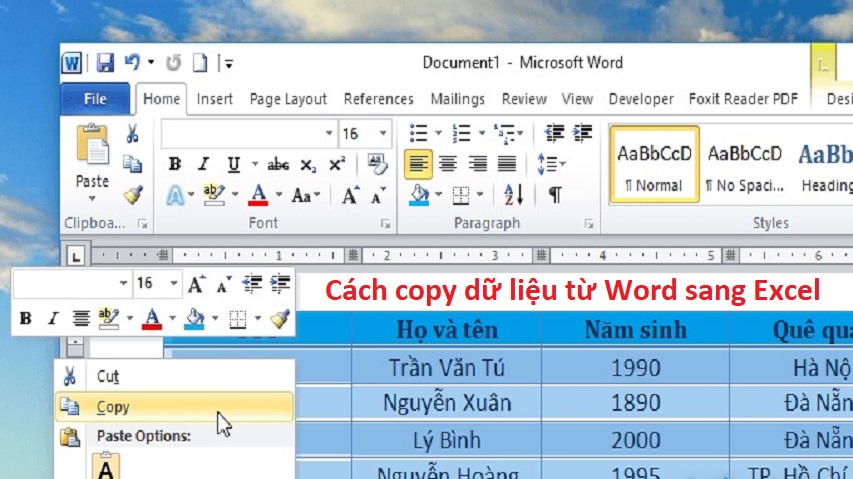Việc sao chép các dữ liệu từ Word sang Excel, Word sang PowerPoint, PDF sang Excel,… chẳng còn gì xa lạ với những bạn làm bên lĩnh vực văn phòng. Nếu chỉ sao chép dữ liệu một cách thông thường như từ file word này sang file word khác thì quá đơn giản rồi. Mình tin chắc bạn nào cũng có thể làm được thôi. Tuy nhiên, nếu sao chép dữ liệu từ Word sang Excel nhưng vẫn giữ nguyên định dạng thì chẳng hề đơn giản một chút nào.
Thật ra, nếu nói khó thì cũng không đúng bởi thao tác thực hiện không có gì phức tạp cả. Chẳng qua là các bạn chưa từng tìm hiểu hoặc chưa từng biết đến cách thực hiện nên nó mới khó thôi. Nếu đã từng xem qua hoặc nhìn thấy cách copy từ word sang excel ở đâu đó rồi thì chắc chắn các bạn sẽ làm được thôi. Mình dám đảm bảo điều đó. Hiện tại, nếu như bạn nào vẫn chưa biết các thao tác thực hiện như thế nào thì chịu khó xem hướng dẫn bên dưới nhé!
Cách copy dữ liệu từ Word sang Excel giữ nguyên định dạng
– Bước 1: Đầu tiên các bạn mở File Word cần copy lên –> Bôi đen vùng dữ liệu (Bảng tính) cần sao chép –> Click chuột phải –> Rồi chọn Copy.
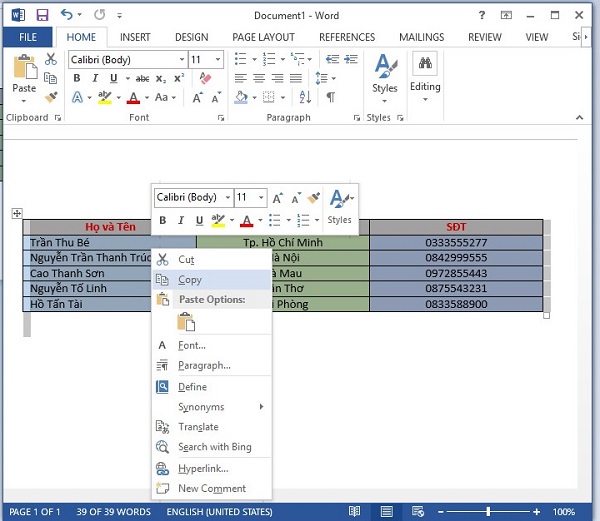
– Bước 2: Mở File Excel lên –> Click chuột phải –> Rồi chọn Paste Special để tiến hành dán dữ liệu vừa copy trước đó vào File Excel.
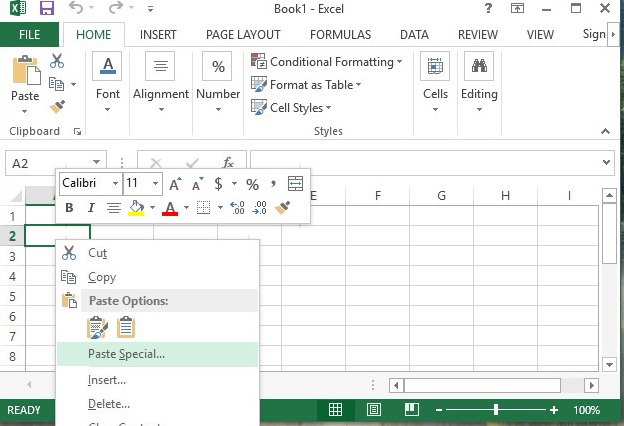
– Bước 3: Một hộp thoại mới hiện ra, tại đây các bạn Tick chọn ô Paste –> Chọn HTML –> Rồi nhấn OK để thực hiện.
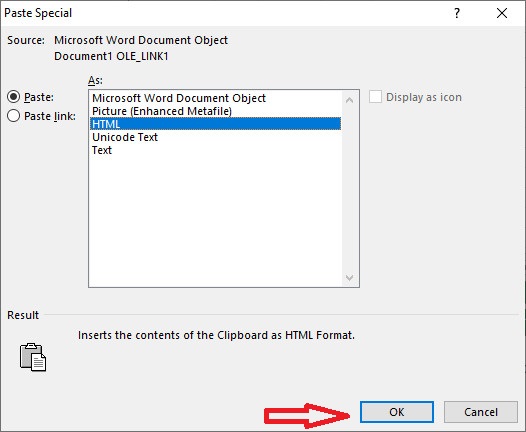
Và đây là kết quả:
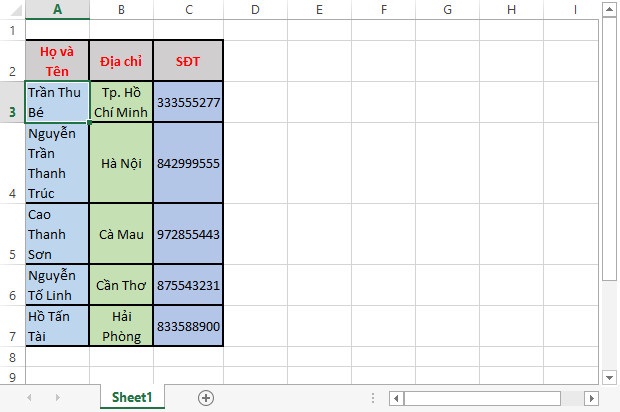
Như các bạn thấy, các định dạng như Fonts chữ, màu sắc, khung chứa…, đều được giữ nguyên. Chỉ riêng định dạng về dòng và cột là có sự thay đổi và xáo trộn một chút.
– Bước 4: Các bạn có thể chọn cách chỉnh lại kích thước dòng và cột bằng cách thủ công hoặc sử dụng cách chỉnh sửa tự động sau:
- Để chỉnh kích thước dòng, các bạn đặt con chỏ chuột tải vị trí ô có số 2 –> Nhấn giữ chuột trái kéo xuống dưới để bôi đen toàn bộ bảng dự liệu –> Click chuột phải vào ô có số 2 –> chọn Row Height –> Nhập thông số độ cao của hàng dọc (Từ 18 – 22) –> Rồi nhấn OK.
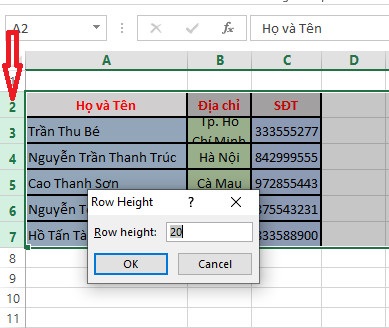
- Tương tự như vậy, để chỉnh kích thước cột thì các bạn chỉ cần đặt con trỏ chuột tại ô có chữ A –> Nhấn giữ chuột trái –> Kéo sang phải để bôi đen toàn bộ dữ bảng dữ liệu –> Click chuột phải vào ô có chữ A –> Chọn Column Width –> Nhập thông số chiều rộng cột –> Rồi nhấn OK.

Và đây là kết quả bạn đạt được:
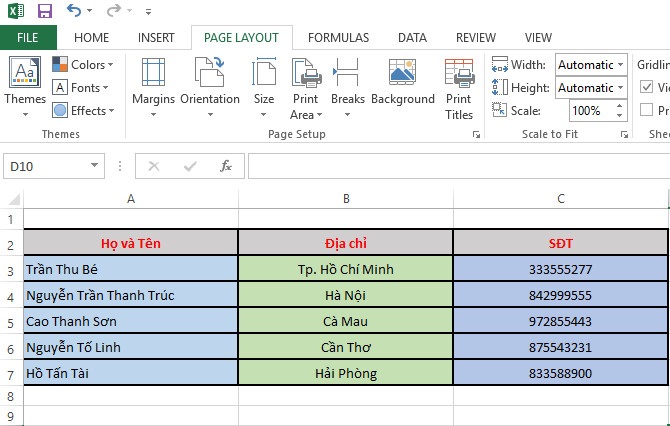
Có thể bạn cần:
Lời kết
Các bạn lưu ý, khi copy dữ liệu từ Word sang Excel, số 0 đầu tiên (SĐT) trong bảng dữ liệu sẽ tự động bị xóa bỏ. Để có thể nhập được chữ số 0, các bạn chỉ cần bôi đen cột SĐT –> Click chuột phải chọn Format Cells…. –> Nhấn vào tab Number –> Chọn Text –> Rồi nhấn OK là xong. Chúc các bạn thành công!